Sind Sie neu bei Debian Linux, Ubuntu oder einem Linux-Betriebssystem, das DEB-Dateien verwendet? Möchten Sie eine DEB-Datei auf Ihrem System installieren, können es aber nicht herausfinden? Befolgen Sie diese Anleitung, um zu erfahren, wie Sie eine DEB-Datei unter Linux installieren.

Installieren einer DEB-Datei mit Apt
Der vielleicht beste Weg, eine DEB-Datei auf einem Linux-Betriebssystem zu installieren, das DEBs unterstützt, ist der Apt-Paketmanager. Warum? Apt löst und verarbeitet Abhängigkeiten automatisch, was bei anderen Befehlszeilentools nicht der Fall ist.
Installieren Sie ein DEB-Paket unter Linux mit dem Apt-Paketmanager. Laden Sie zunächst das DEB-Paket auf Ihren Computer herunter. Öffnen Sie nach dem Herunterladen ein Terminalfenster.
Sie sind sich nicht sicher, wie Sie ein Terminalfenster öffnen? Drücken Sie Strg + Alt + T auf der Tastatur. Oder suchen Sie im App-Menü nach „Terminal“ und starten Sie es auf diese Weise. Verwenden Sie den Befehl cd , um bei geöffnetem Terminal in den Ordner „Downloads“ zu gelangen.
cd ~/Downloads/
Führen Sie im Download-Ordner den Befehl ls aus, um den Dateinamen des DEB-Pakets anzuzeigen.
ls *.deb
Installieren Sie abschließend das DEB-Paket mit dem Befehl apt install auf Ihrem Computer .
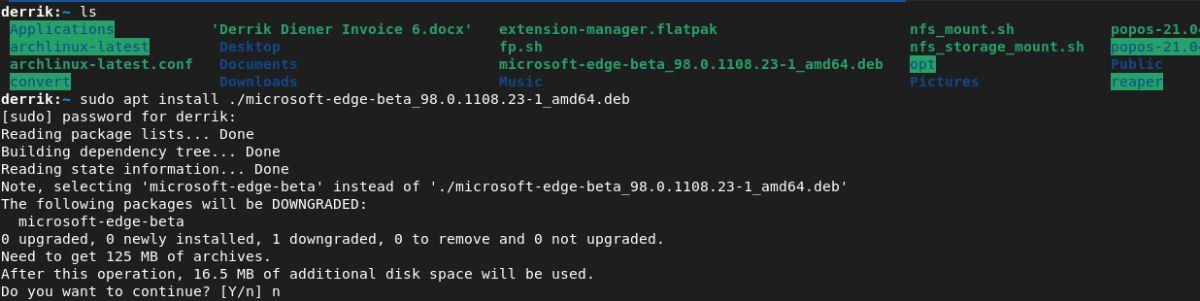
sudo apt install ./name-of-deb.deb
Müssen Sie mehr als ein DEB-Paket gleichzeitig installieren? Der Befehl apt install kann das auch! Führen Sie den Befehl apt install wie zuvor aus, fügen Sie jedoch einen Platzhalter (*) hinzu.
sudo apt install ./*.deb
Installieren einer DEB-Datei mit Dpkg
Obwohl der Apt-Paketmanager großartig ist und die Installation und Einrichtung von DEB-Dateien unter Linux sehr einfach macht, ist er nicht die einzige Möglichkeit, DEB-Dateien unter Linux zu installieren. Es gibt auch das Dpkg-Tool.
Das Dpkg-Tool wird häufig auf Debian, Ubuntu und allen anderen Debian/Ubuntu-basierten Betriebssystemen verwendet. Gehen Sie wie folgt vor, um eine DEB-Datei mit diesem Tool zu installieren.
Geben Sie zunächst den Ordner „Downloads“ ein, in den Sie die DEB-Datei heruntergeladen haben.
cd ~/Downloads/
Sobald Sie sich im Ordner „Downloads“ befinden, führen Sie den Befehl ls aus, um den Inhalt von „Downloads“ anzuzeigen und den Namen der DEB-Datei zu erhalten.
ls *.deb
Wenn Sie den Dateinamen des DEB-Pakets gefunden haben, installieren Sie es mit dem Befehl dpkg -i .
sudo dpkg -i meine-deb-paketdatei.deb
Beachten Sie, dass bei der Installation eines DEB-Pakets mit dem Befehl dpkg -i die Abhängigkeiten für das DEB nicht automatisch aufgelöst werden. Stattdessen müssen Sie den Befehl apt-get install -f oder apt install -f ausführen, um das Problem zu beheben.
sudo apt install -f
Oder, wenn Sie Debian Linux verwenden:
sudo apt-get install -f
Sobald der obige Befehl ausgeführt wird, korrigiert Ihr Paketmanager automatisch alle Abhängigkeitsprobleme auf Ihrem System, die durch die Installation des DEB-Pakets verursacht werden.
Installieren einer DEB-Datei mit Gdebi
Wenn Sie ein DEB-Paket lieber mit einer GUI installieren möchten, können Sie dies mit der Gdebi-App tun. Allerdings muss zuerst die Gdebi-App installiert werden, und Sie können diese über ein Terminalfenster installieren.
Öffnen Sie ein Terminalfenster auf dem Linux-Desktop, indem Sie Strg + Alt + T auf der Tastatur drücken. Alternativ können Sie im App-Menü nach „Terminal“ suchen und es starten.
Sobald das Terminalfenster geöffnet ist, verwenden Sie den Befehl apt install oder apt-get install , um die Gdebi-App zu installieren.
Sudo apt install gdebi
Öffnen Sie nach der Installation der Gdebi-App den Linux-Dateimanager. Wenn der Linux-Dateimanager geöffnet ist, suchen Sie eine DEB-Datei, die Sie installieren möchten, und klicken Sie mit der rechten Maustaste darauf. Nachdem Sie mit der rechten Maustaste darauf geklickt haben, wählen Sie die Option „Mit anderer Anwendung öffnen“.
Wählen Sie die Option „Mit anderer Anwendung öffnen“ und wählen Sie „Gdebi“. Gdebi öffnet ein Installationsprogramm für das gewünschte DEB-Paket, wenn Sie diese Option auswählen.
Befolgen Sie bei geöffnetem Gdebi-Installationsprogramm die Schritt-für-Schritt-Anweisungen, um Ihre DEB-Datei unter Linux zu installieren.
Schritt 1: Wählen Sie in der Gdebi-App die Schaltfläche „Paket installieren“. Wenn Sie diese Schaltfläche mit der Maus auswählen, erscheint ein Popup-Fenster auf dem Bildschirm. In diesem Popup-Fenster wird angezeigt: „Authentifizierung erforderlich.“

Schritt 2: Geben Sie im Popup-Fenster „Authentifizierung erforderlich“ das Passwort Ihres Benutzernamens ein. Wenn Sie mit der Eingabe Ihres Passworts fertig sind, erscheint ein zweites Popup-Fenster.
Dieses Popup-Fenster installiert Ihre DEB-Datei unter Linux. Seien Sie geduldig, da die Installation einige Minuten dauern kann.
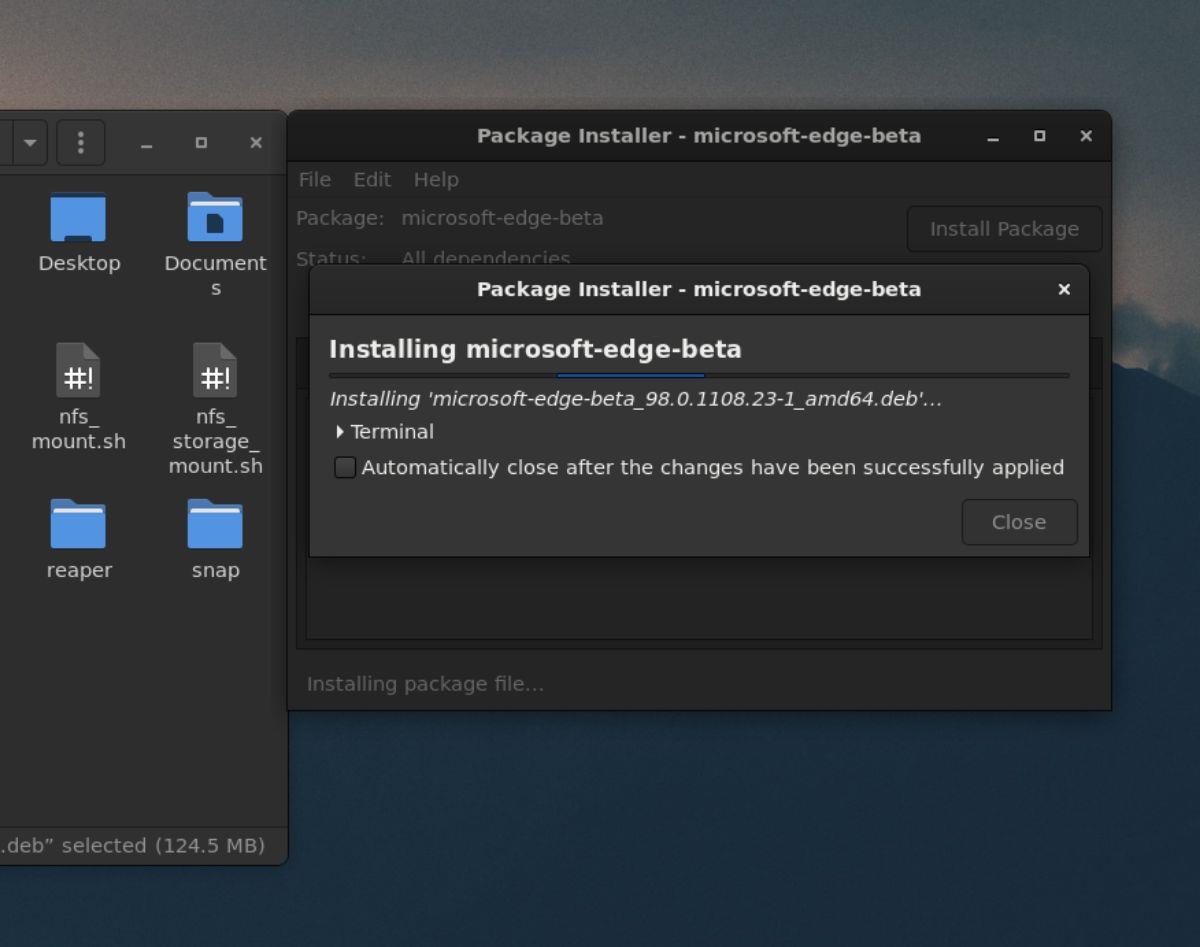
Schritt 3: Wenn die Installation der DEB-Datei abgeschlossen ist, wird im Installations-Popup die Meldung „Installation abgeschlossen“ angezeigt. Wählen Sie die Schaltfläche „Schließen“, um das Installationsfenster zu schließen. Anschließend können Sie das Gdebi-Fenster schließen.
Deinstallieren Sie Pakete mit Gdebi
Es ist möglich, Pakete mit Gdebi zu deinstallieren. Wählen Sie dazu die DEB-Datei aus, die Sie zuvor mit Gdebi installiert haben.
Suchen Sie nach dem erneuten Öffnen von Gdebi die Schaltfläche „Paket entfernen“ und klicken Sie mit der Maus darauf. Wenn Sie diese Schaltfläche auswählen, wird ein Popup-Fenster angezeigt. Geben Sie Ihr Passwort ein, um das Paket von Ihrem Computer zu deinstallieren.


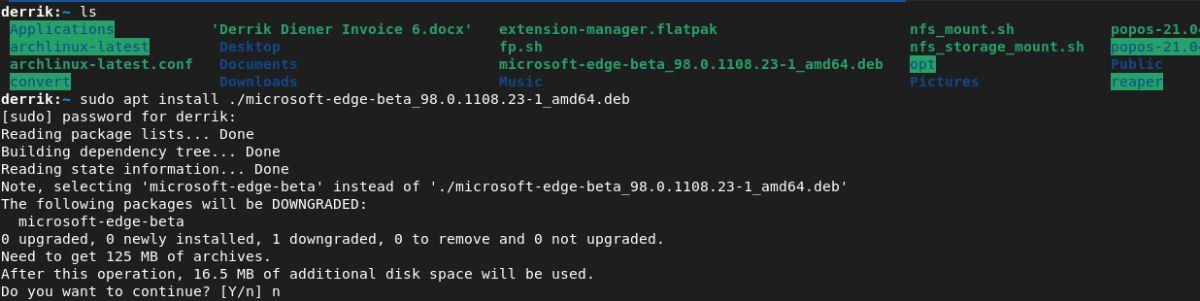
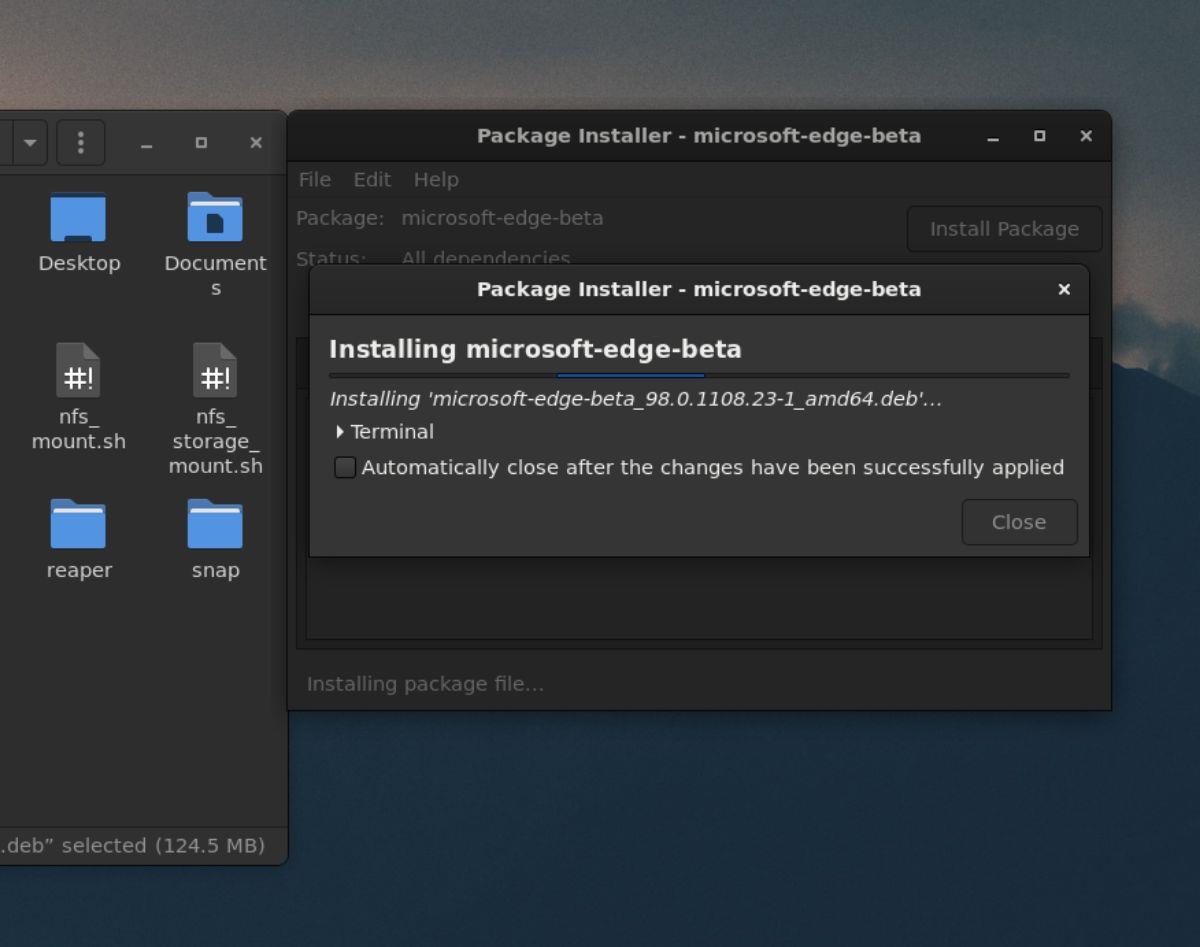



![Laden Sie FlightGear Flight Simulator kostenlos herunter [Viel Spaß] Laden Sie FlightGear Flight Simulator kostenlos herunter [Viel Spaß]](https://tips.webtech360.com/resources8/r252/image-7634-0829093738400.jpg)




